之前我们介绍了**XRDP**的安装方法,今天我们来介绍一下FreeNX。NoMachine是Linux下实现远程桌面的另
一个非常方便的软件。NX通过在远程机器上虚拟一个Xserver的方式,将远程的应用程序绘制的图像都绘到
虚拟的Xserver上,再通过NX协议将图像发送到客户端来,并接受客户端的键盘和鼠标操作。
NX主要有以下几大优点:
● 速度快 - NX协议允许对传输的图像进行压缩,在网络带宽有限的情况下,NX可以动态地牺牲部分图像
质量,获得更流畅的操作效果。
● 安全性高 - NX使用的是系统SSH协议,没有自己单独的一套身份验证机制,因此安全性完全依赖于系
统SSH的安全性,不会引入新的安全隐患。
● 平台广 - NX支持的平台非常广泛,包括各种版本的Linux平台,Windows平台,MacOS平台,树莓派,
以及移动设备等。相比其它远程桌面软件,选择性及灵活性更高。
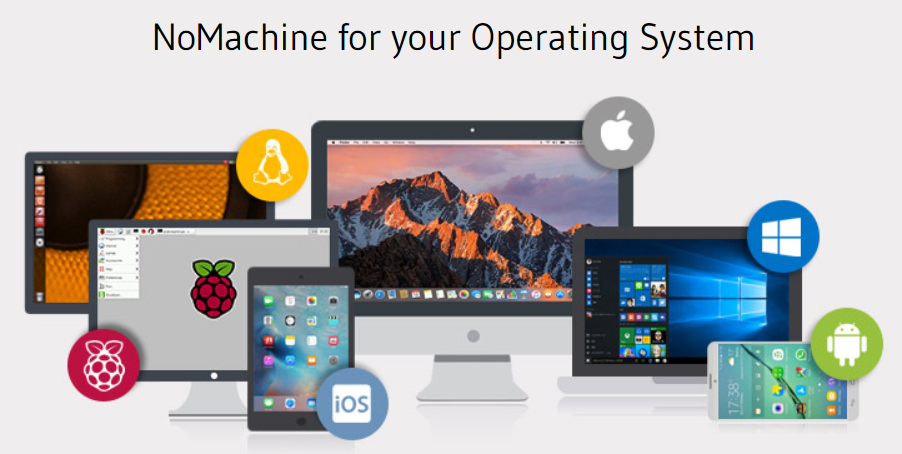
下载安装包
通过nomachine官网下载所需的安装包
https://www.nomachine.com
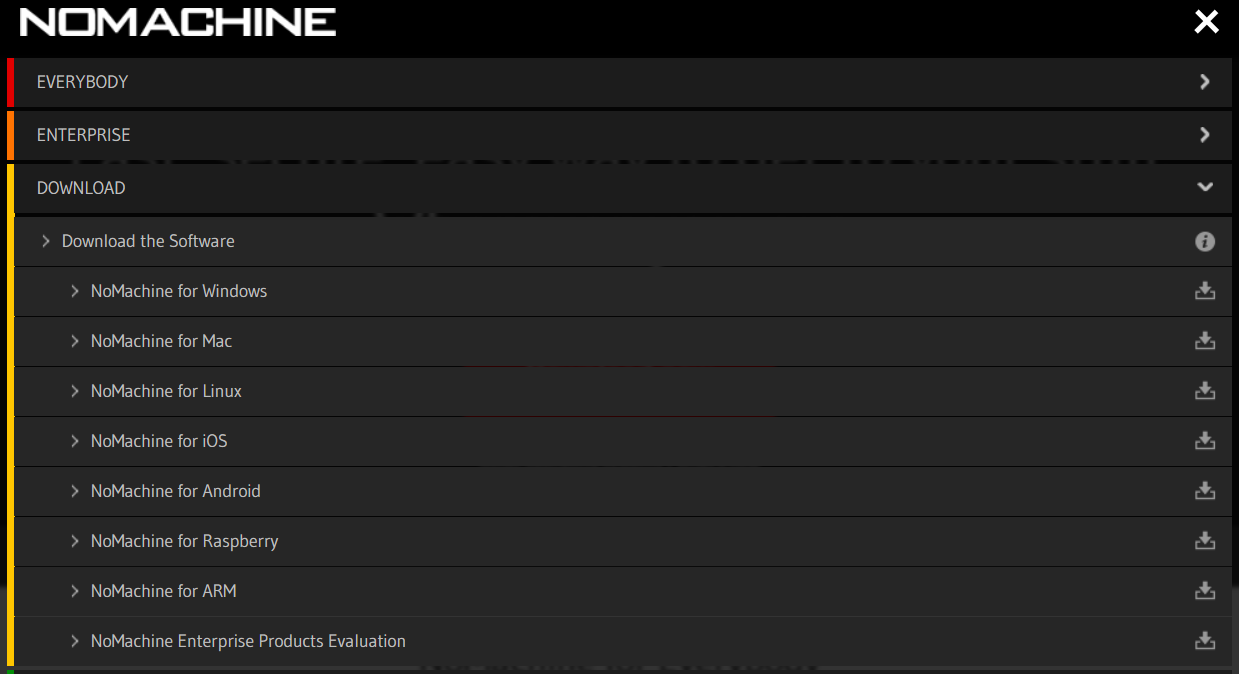
这里我们下载Linux版的RPM安装包在CentOS上进行安装和Windows版在Windows2016上进行安装。当前最新
版本为6.3.6_1
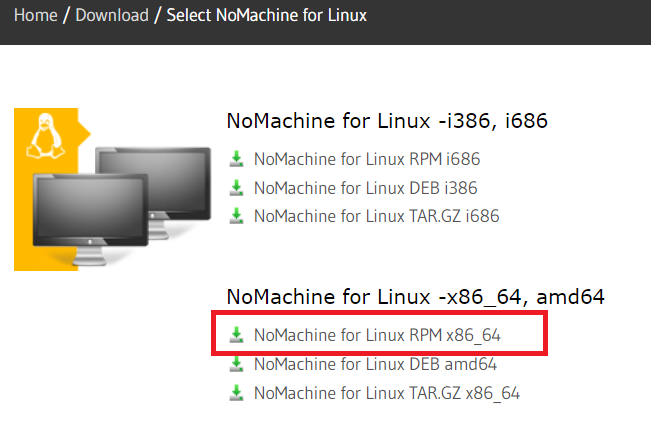
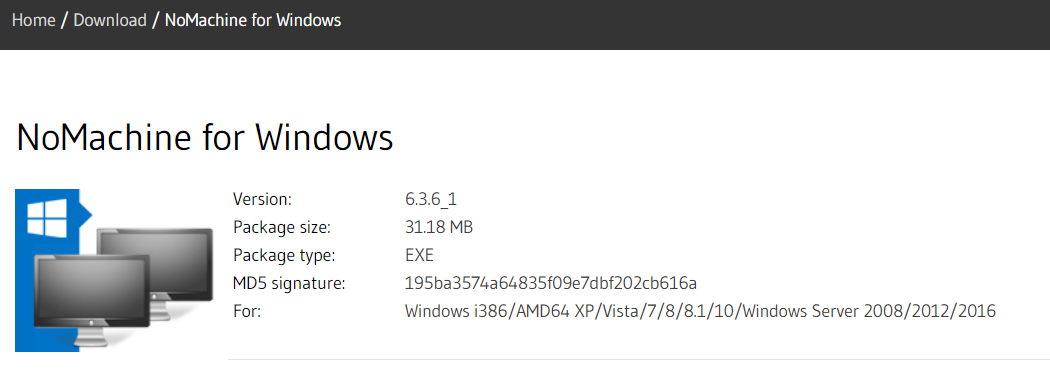
安装RPM包
NX的安装非常简单,只要把RPM包正常安装上就可以了。安装成功后NoMachine的所有必要的服务都会自动
启动。就已经可以接受远程桌面的连接了。NX的安装包是一个一体化的程序,安装程序会同时将Client端
和Server端同时安装完成。这样既可以通过本机远程桌面连接到其它主机,也可以通过其它主机远程桌面连
接到本机。
rpm -ivh nomachine_6.3.5_1_x86_64.rpm
各版本的安装介绍在官方网站上有相信介绍
https://www.nomachine.com/DT02O00124#2.4.
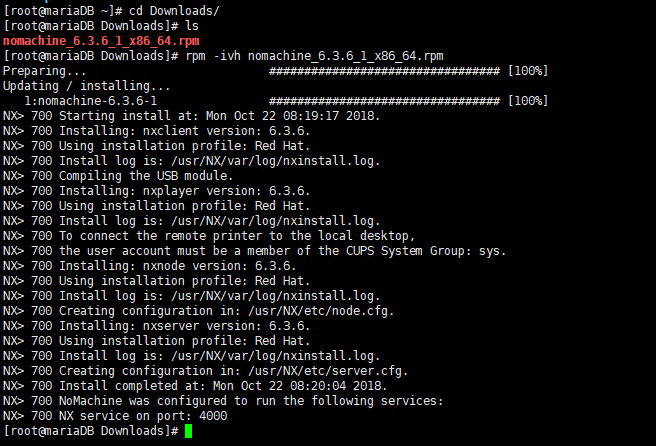
Windows安装程序这里就不详细说了,正常安装即可,安装完需要重启一下系统。
自动发现功能
NX是非常智能的远程桌面功具,可以自动发现网络中已经安装了NX程序的主机。如下图,我们在三个系统中
安装了NX,在其中任意一台主机上启动NX程序,都会自动检查到另外两台支持NX远程桌面的主机。
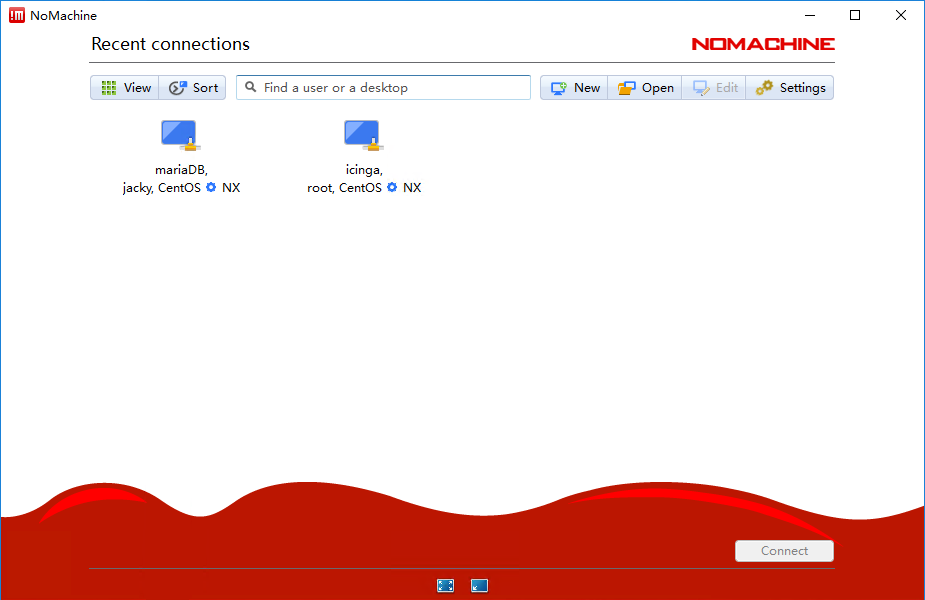
双击需要远程访问的主机,输入用户名密码进行登录
注意,在访问Linux主机时,默认只有root账号可以直接登录,其它账号,即使是拥有root权限也需要在系
统上进行确认才可以登录,例如下图:
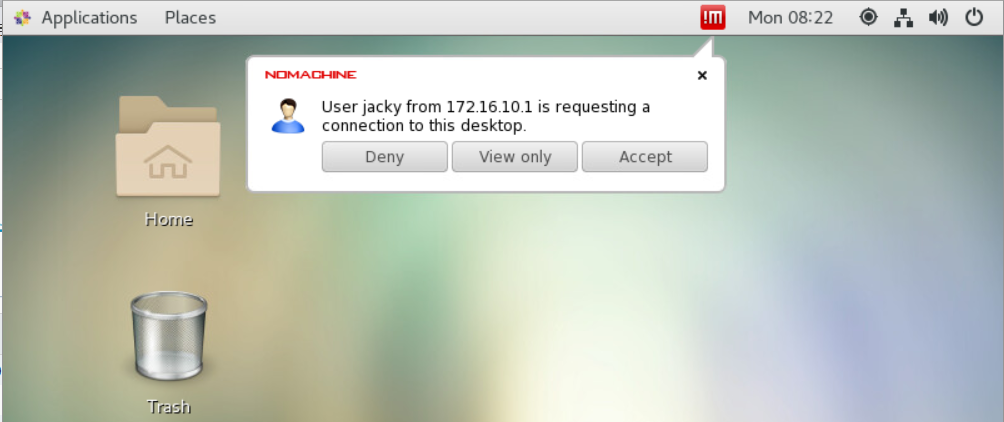
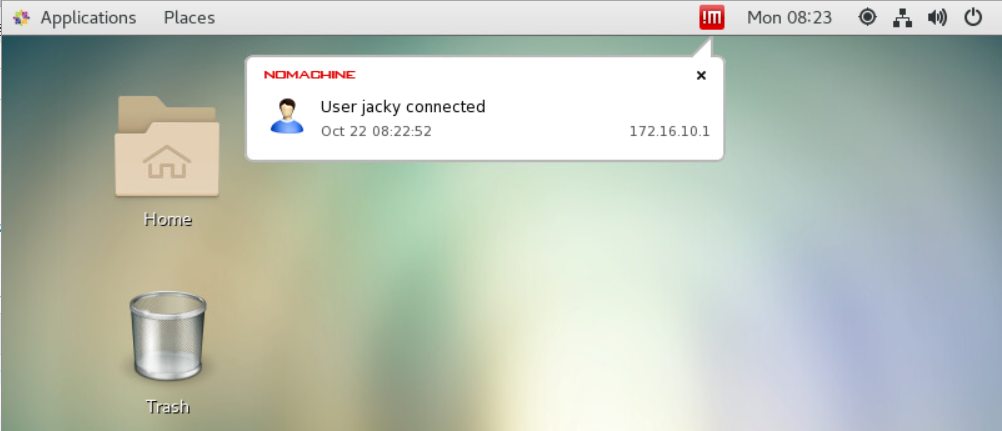
如果需要允许所有用户都可以自动登录,可以在server的安全设置中进行修改,取消 “Require
permission to let remote user connect”选项,这样任何用户登录都不需要在服务器端进行2次
确认了,只要用户名密码正确就可以登录。
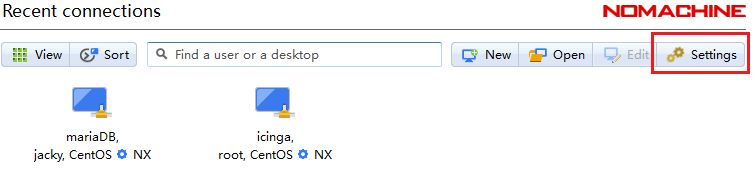
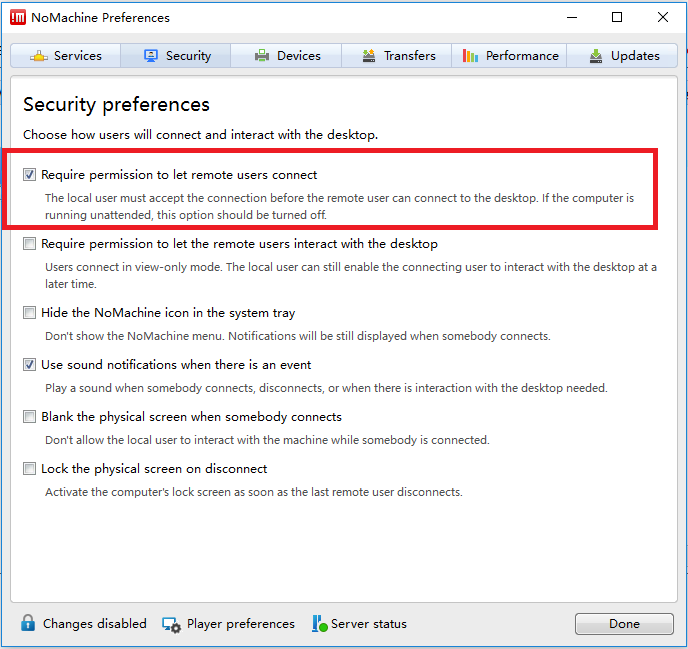
在Linux系统上远程登录访问Windonws桌面,由于是在虚拟机中进行的演示,所以窗口有些小。之前我们一
直都是在Windowns中远程登录到Linux桌面,现在使用NX就可以轻松的在Linux中通过远程桌面访问
Windows系统了,非常方便。
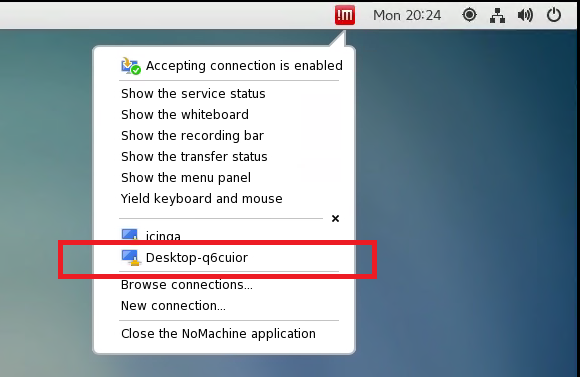
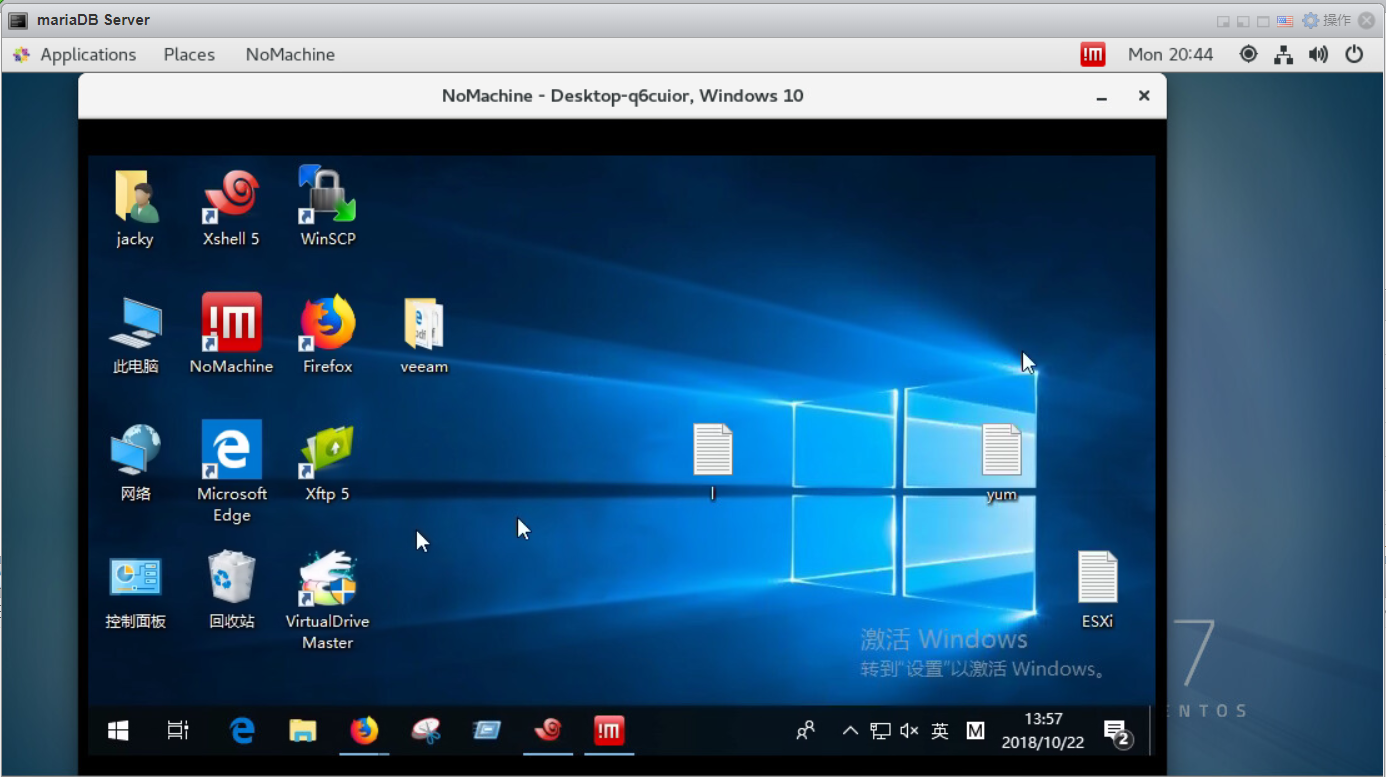
注意事项
1,NX默认使用4000端口,如果系统有防火墙,需要添加放行规则
netstat -antup grep nx
2,如果在安装过程中有如下提示,说明系统缺少相关的包。比如最小化安装的系统安装完桌面后,再安
装NX会提示缺少CUPS和PulseAudio,如下图:
执行以下操作进行安装
yum install cups-* #打印共享
yum -y install alsa-utils alsa-plugins-pulseaudio #音频服务
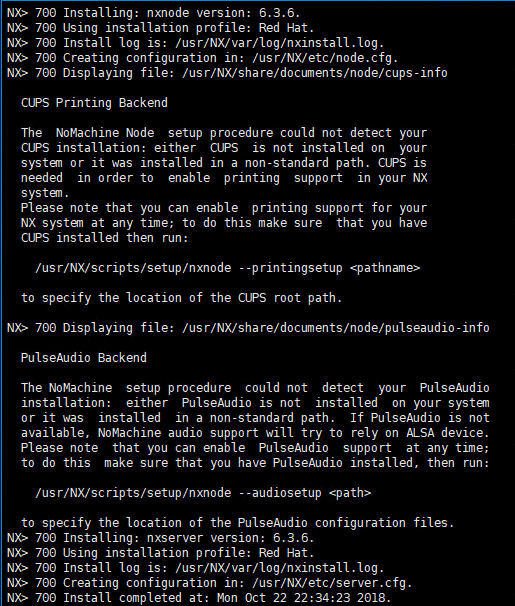
到这里NX的简单演示就结束了,通过试用我们可以看到NX集成了服务端和客户端,安装完NX后,即可以被
访问,也可以远程访问别人,然后可以通过安全设置是否允许直接访问以提高安全性。另外对于在个人电脑
上使用Linux系统的用户来说,比如使用Ubuntu桌面版的用户,NX是非常好的远程桌面工具,可以通过NX轻
松远程访问到Windows系统。同样使用MacOS的用户也可以很方便的登录到其它系统的桌面。



